
Вчора Apple випустила iOS 9 у фінальній версії для всіх користувачів iPhone, iPad та iPod Touch. Оновити до цієї нової версії так просто, як отримати доступ до налаштувань пристрою та використовувати оновлення через OTA, або підключитися до iTunes і натиснути на оновлення. Але якщо ви один з тих, хто працює на iOS 9.1 Beta, версія, яку Apple випустила для програми Public Betas, до якої зареєстровано багато з вас, справа не така проста і є багато з вас, хто запитував нас у Twitter та в блозі, як перейти на iOS 9.0. Ми поетапно пояснюємо, як це зробити.
Завантажте iOS 9.0 для свого пристрою
Я рекомендую використовувати файл, вже завантажений на ваш комп’ютер. Це впорядкує процес, і ви також матимете його доступним для інших випадків, якщо це необхідно. Всі посилання для завантаження iOS 9.0 доступні для всіх пристроїв en ця стаття. Виберіть свій і терпляче чекайте, поки вони завантажаться на ваш комп’ютер. Поки він завантажується, ви можете продовжити наступні кроки.
Створіть резервну копію пристрою
В iCloud або в iTunes, але лише у випадку, якщо під час процедури були помилки, оскільки ви дійсно не зможете використовувати резервну копію iOS 9.1 на iOS 9.0. Ця маленька "деталь", яку багато хто забуває згадати, може бути для вас дуже важливою, тому майте це на увазі, перш ніж продовжувати.
Переконайтеся, що ваші фотографії та відео завантажені
Пам'ятайте, що ваш пристрій буде чистим і не зможе відновити резервну копію, тому всі ваші відео та фотографії, що зберігаються в ньому, зникнуть. Переконайтеся, що ви завантажили їх на свій комп’ютер, перш ніж продовжувати процес відновлення.
Підключіть iPhone до комп’ютера та відкрийте iTunes
Процес реставрації справді починається: підключіть свій iPhone або iPad до комп’ютера за допомогою оригінального блискавковідводу (рекомендовано) або принаймні сертифіковано і почекайте, поки iTunes виявить його. Коли з’явиться ваш iPhone або iPad, перейдіть на екран Підсумок.
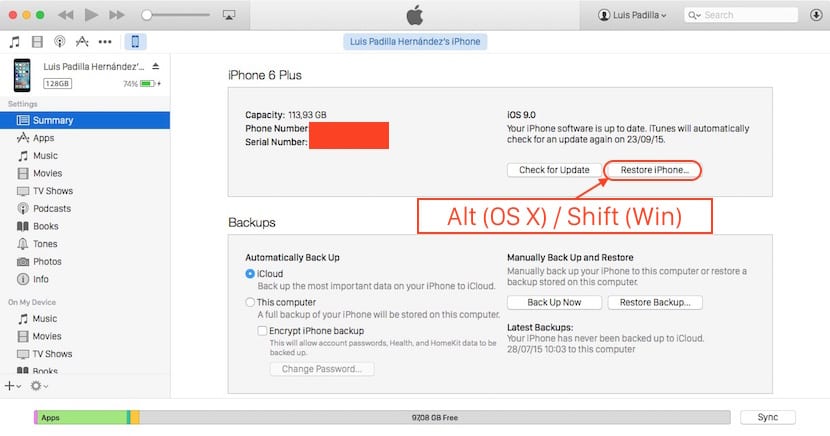
У багатьох підручниках вкажіть, що iPhone або iPad потрібно перевести в режим відновлення. Це дійсно не потрібно, І я також особисто перевірив це на своєму iPhone 6 Plus, але якщо процедура не вдається або ви не хочете ризикувати, ви можете зробити це, перш ніж натиснути кнопку відновлення. Перевести пристрій у режим відновлення дуже просто:
- Вимкніть пристрій
- Підключіть його до комп’ютера, утримуючи натиснутою кнопку запуску (кругла) і не відпускайте.
- Коли зображення кабелю та піктограма iTunes з’являться на екрані вашого пристрою, відпустіть кнопку головного екрана. У iTunes має з’явитися повідомлення про те, що iPhone / iPad виявлено в режимі відновлення. Якщо ні, повторіть процес ще раз.
Якщо ви перебуваєте в режимі відновлення або якщо ви вирішили пропустити цей крок, зараз саме час відновити. Натисніть кнопку «Відновити», але утримуючи клавішу «Alt» (в OS X) або «Shift» (в Windows). Відкриється вікно, в якому вам буде запропоновано вибрати файл прошивки для встановлення. Потім виберіть файл, який ви завантажили на першому кроці цього посібника, і дочекайтеся завершення процесу.
Налаштуйте пристрій як новий
Ви вже в iOS 9, але, як ми вже зазначали раніше Ви не зможете використовувати резервну копію. Навіть WhatsApp не дозволив мені завантажити розмови, які я врятував з iCloud. Пора налаштувати пристрій з нуля.

Є й інший спосіб - це те, що я зробив, і ви нічого не видаляєте. Спочатку ви видаляєте профіль із загальнодоступних бета-версій загалом. Це той, який дозволив вам встановити загальнодоступну бета-версію. Не потрібно перезапускати. Потім ви завантажуєте повну iOS 9 для певного терміналу (вище посилання). Після завантаження в iTunes замість того, щоб натискати кнопку відновлення, ви даєте йому оновитись клавішею Shift у Windows і вказуєте на завантажений файл. І процес починається. Як ви вже давали йому оновити, замість відновлення те, що робить iTunes, це перехід з бета-версії iOS 9.1 на iOS 9.0. І коли він закінчується, у вас такий же телефон, як і раніше, але з ios9.
Якби я читав вас раніше, це позбавило б мене пекельного очікування відновлення всіх встановлених програм, розміщення їх, входу в систему тощо .... Я протестую це на іншому пристрої. Дякую!
Я не рекомендую використовувати цей метод для переходу з бета-версії настільки ж нестабільної, як iOS 9.1 на iOS 9.0. Це працює, але ймовірність помилок, збоїв та загальних несправностей дуже велика.
@Harely Topper, і як мені видалити профіль із загальнодоступних бета-версій?
Я розумію, що він не міг оновитись, оскільки файл не підтримується
# Я ледве дотримувався ваших вказівок і чудово, а потім зробив копію та відновив знову, так що була зроблена повна установка iOS 9.0 та всіх програм. Дуже дякую.
Їм не потрібно так довго чекати, відновлювати чи втрачати інформацію. Просто переведіть iphone, ipods, ipads в режим відновлення (натискання кнопки запуску та кнопки блокування протягом 15 секунд, а потім кнопки запуску протягом 5 секунд), як тільки з’явиться піктограма itunes, на iTunes ви отримаєте можливість оновити його до офіційний ios 9.0.
новий ios (9.0.2) приносить більше помилок ... він прилипає, коли я пишу, а також коли я вводжу код безпеки і ось він.
Якщо у мене багато проблем з iOS 9.1 beta 3, я вже знаю, чому я його оновив, і це не була чиста інсталяція, я хочу відновити його, щоб оновити знову, якщо я зробив резервну копію в бета-версії 3, коли я відновлюю та перевстановлюю бета-версія 3 настільки чиста, що я можу відновити цю резервну копію, чи не так?
Я отримую сповіщення про те, щоб зробити нове оновлення для ios 9.1, але коли я хочу його встановити, воно повідомляє мені про помилку та спробую ще раз, але мені це не дозволяє, що мені робити?
Привіт, у мене є iPhone 5, і я виконав усі кроки, і при спробі відновити його все ще з’являється повідомлення про помилку: / спочатку з’являється «Витяг програмного забезпечення», а потім з’ясовується, що його неможливо відновити, і бла-бла, що чи можу я? Я шукав в Інтернеті, і виявилося, що мені довелося видалити деякі хости, і я це зробив, що мені робити?